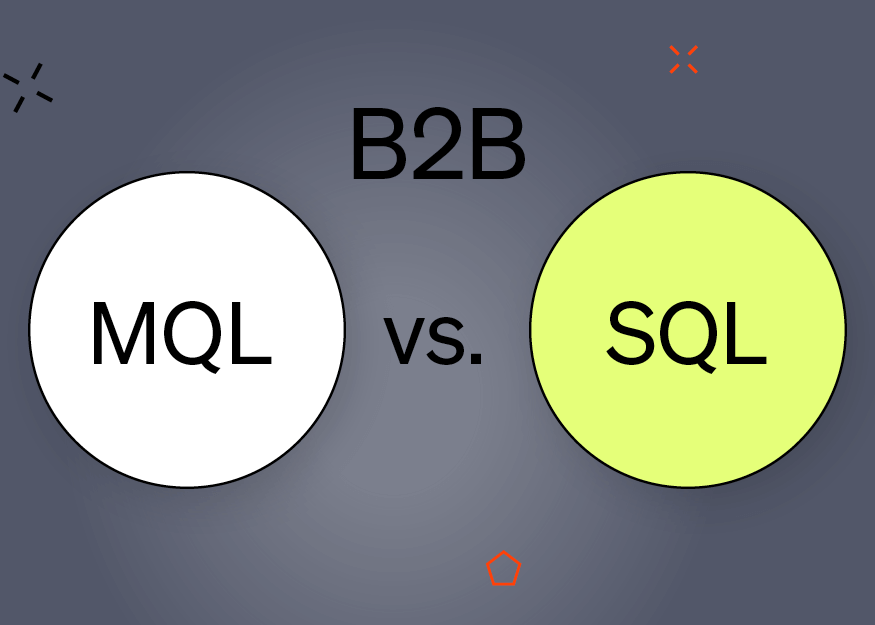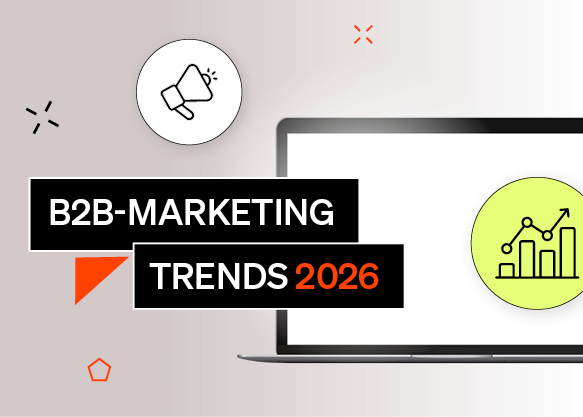Ab 01. Juli 2023 ist der Wechsel von einer Universal Analytics Property zu einer Google Analytics 4 Property „Pflicht“. Wer weiterhin Daten in Analytics auswerten will, muss diesen Wechsel vollziehen und sich auf die Neuerungen einstellen. Wie der Wechsel und die Integration bzw. die Einrichtung über den Google Tag Manager funktioniert, erfährst du in diesem Artikel.
Du kannst wie gewohnt eine neue Property bei den Property-Einstellungen erstellen. Google Analytics bietet dir zusätzlich die Unterstützung durch einen Assistenten zur Einrichtung an. Hierbei werden die einzelnen Schritte bei der Einrichtung erläutert.

Der gewohnte Weg führt über +Property erstellen. Im 1 Schritt muss ein Property-Name, das Land, die Zeitzone und die Währung der Property ausgewählt werden. Um in der Property-Übersicht direkt UA Properties von GA Properties unterscheiden zu können, macht es Sinn GA4 bereits im Property-Namen zu verwenden.

Im nächsten Schritt können Unternehmensinformationen angegeben werden. Diese dienen jedoch lediglich der Verbesserung des Analytics-Angebotes und haben keinerlei Einfluss auf die Verwendbarkeit von Google Analytics 4. Folgend wird der Datenstream für die Webseite eingerichtet. Es stehen Datenstreams für Apps und Web-Domains zur Verfügung. Die Website-URL und der Name des Datenstreams müssen hier angegeben werden. Im Gegensatz zu Universal Analytics, kann GA4 Seitenaufrufe und gewisse Interaktionen mit deiner Webseite automatisch messen. Mit der sogenannten „Optimierten Analyse“ werden diese Daten erfasst. Individuelle Events können weiterhin über den Google Tag Manager eingebunden werden.

Für die Implementierung von GA4 auf der Webseite stehen wieder zwei gängige Methoden zur Verfügung. Zum einen kann das Allgemeine Website-Tag (gtag.js) direkt über CMS auf der Webseite eingebunden werden. Zum anderen kann der GA4 Tag über den Google Tag Manager eingebunden werden. Für die Implementierung via Google Tag Manager muss ein Google Tag Manager Konto mit der Webseite verbunden sein. Die Google Analytics 4 Konfiguration kann man direkt als Tag-Typ auswählen. Für die Verknüpfung beider Konten ist die Mess ID aus der GA4 Property wichtig. Diese weist dem Tag Manager der richtige Analytics Property zu. Für den Trigger kann man wie gewohnt „All Pages“ (Alle Seitenaufrufe) oder einen Trigger in Verbindung mit dem Consent Status der Nutzer einstellen (Datenschutzkonform).

Die Trigger können wie auch schon für Universal Analytics erstellt werden. So können bspw. Anrufe über den Klick auf die Telefonnummer gemessen werden. Um diesen Klick als Event an GA4 zu senden, wird der „GA4-Ereignis-Tag“ verwendet.

Die über den Google Tag Manager gesendeten Ereignisse können in GA4 eingesehen werden. Diese findet man unter dem Reiter Engagement. Hier werden alle Ereignisse aufgeführt, die entweder direkt über GA4 oder über den Google Tag Manager erfasst wurden.
Die erfassten Ereignisse können in GA4 ganz einfach in Conversions umgewandelt werden. Hierzu einfach in der Spalte der jeweiligen Events auf das 3-Punkt-Menü klicken und als Conversion markieren. Diese Conversions ersetzen die bekannten Zielvorhaben von Universal Analytics. Die erstellten Conversions können dann bspw. mit einer Google Ads Verknüpfung für die Zielerreichung in Google Ads verwendet werden.
Verfasst von: Patrick Ungerer
Performance Marketing Manager